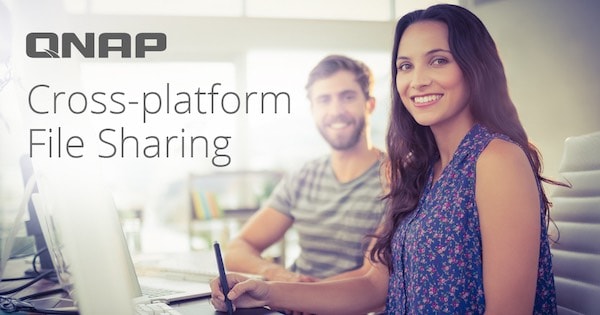
Если вы хотите сделать свой бизнес успешным, убедитесь, что вы поддерживаете эффективное управление знаниями и бесперебойный обмен информацией в компании. Это повышает общую эффективность и производительность.
Для достижения этой цели необходимо иметь надежное решение, обеспечивающее бесперебойный межплатформенный обмен файлами. В этом руководстве представлены четыре лучших протокола, таких как QNAP NFS и три других, которые можно использовать для высокопроизводительного обмена файлами между несколькими платформами.
В этой статье
Часть 1. Какие протоколы обмена файлами можно использовать для доступа к сетевым хранилищам QNAP?
Когда речь идет об использовании эффективных кроссплатформенных решений для обмена файлами, ниже перечислены лучшие протоколы, которые вы можете использовать для преодоления границы.
- Samba или Server Message Block (SMB)
- Apple Filing Protocol (AFP)
- Сетевая файловая система (NFS)
- Веб распределенная авторизация и версионирование (WebDAV)
Эта статья посвящена первым трем протоколам. Давайте углубимся в детали.
1. Samba
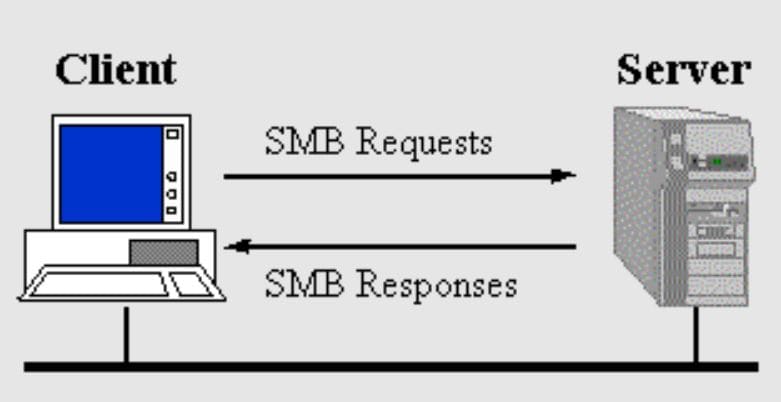
Это система развертывания с открытым исходным кодом для протокола SMB. Samba предлагает поддержку SMB для Unix, Linux и других подобных операционных систем. Вы можете использовать Samba, чтобы воспользоваться преимуществами протокола SMB для помощи компьютерам Linux в размещении и совместном использовании файлов по локальной сети.
Если вы не знаете, SMB - это доверенный протокол совместного использования файлов, который также называется Common Internet File System (CIFS). На практике CIFS сильно отличается и является реализацией протокола SMB.
| Первый выпуск | 1992 |
| Developed By | IBM |
| Поддерживаемая ОС | Windows и Unix |
| Функция | Используется в сети для совместного доступа к ресурсам. |
| Безопасность | Передовые стандарты шифрования и сквозное шифрование |
| Версия | v1 |
| Скорость чтения | 161 МБ в секунду |
| Скорость записи | 169 МБ в секунду |
Плюсы
Вы можете легко установить его на компьютерах под управлением Windows и Linux.
Обеспечивает совместный доступ к принтеру и множественный доступ на основе проверки пользователя.
Вам не нужно использовать дополнительный файл, поскольку он обеспечивает глубокую поддержку расширенных файлов Apple.
Монтирование протокола SMB для общего доступа к сети не требует дополнительного инструмента.
Передача данных между сетями и совместное использование файлов ACL.
Преимущества
SMB не считается идеальным решением для внедрения Microsoft, поскольку Samba - это инструмент с открытым исходным кодом.
Это не дает вам экономически эффективного кросс-платформенного решения для обмена файлами.
Переименование любого файла (независимо от того, закрыт он или открыт) невозможно.
2. Протокол Apple Filing Protocol (AFP)
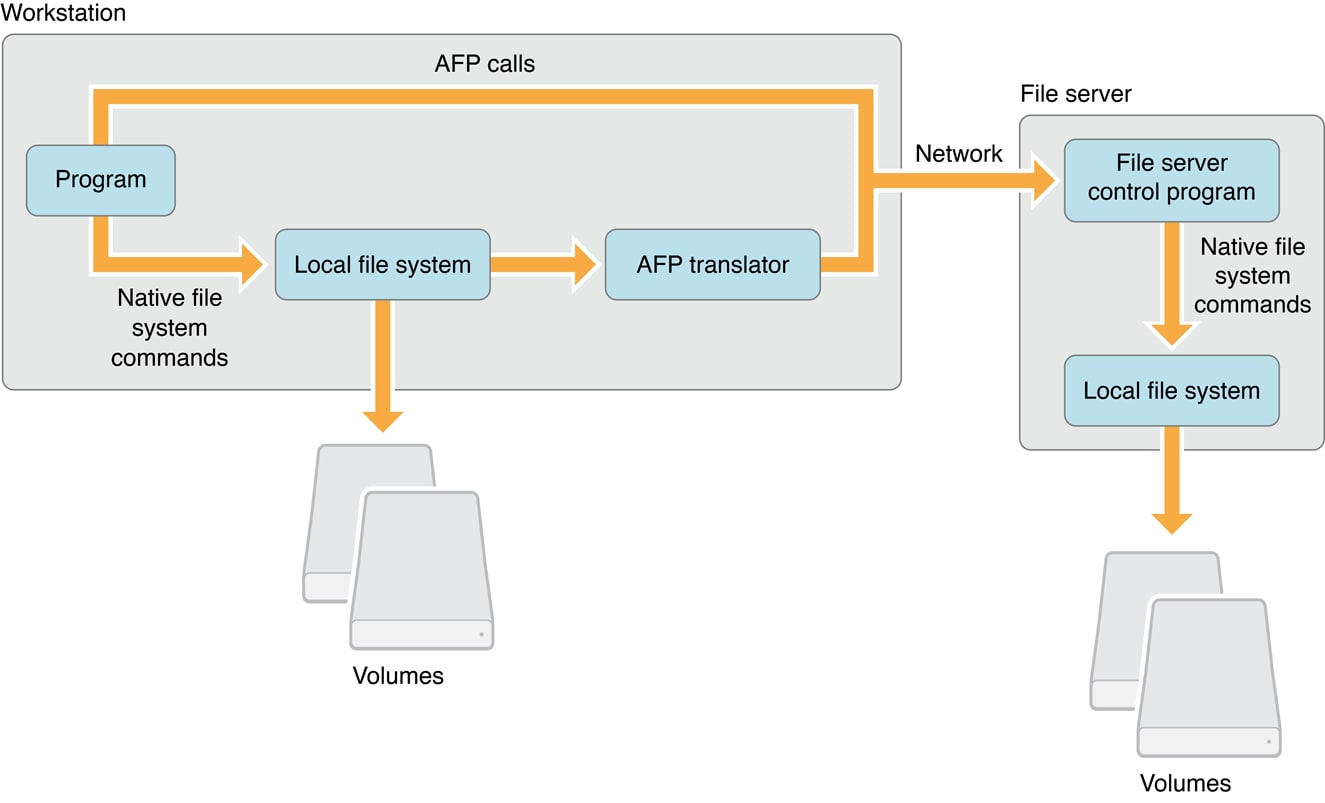
Это протокол совместного использования файлов для платформ на базе Mac, специально разработанный для того, чтобы помочь вам получить доступ к файлам из внешних систем. Что касается местоположения AFP, то он находится на презентационном и прикладном уровнях стека протоколов AppleTalk. Благодаря строгим функциям безопасности протокол AFP способен ограничить доступ к определенным файлам.
Если вы собираетесь обмениваться большими файлами с устройства Mac на разных платформах, выбор протокола AFS, несомненно, будет мудрым решением. Он не только поможет вам безопасно передать данные, но и обеспечит эффективную и надежную передачу файлов.
| Первый выпуск | 1988 |
| Developed By | Apple, Inc. |
| Поддерживаемая ОС | Mac OS 9, Mac OS X, компьютеры Mac |
| Функция | Используется на платформах Mac для контроля сетевых файлов. |
| Безопасность | Он шифрует случайное число с помощью стандарта шифрования данных Национального института стандартов и технологий (NIST DES). |
| Версия | N/A |
| Скорость чтения | 649 МБ в секунду |
| Скорость записи | 306 МБ в секунду |
Плюсы
Очень легко настроить.
Это делает кросс-платформенный обмен файлами очень простым.
Очень хорошо защищает ваши устройства и данные при совместном использовании между различными устройствами.
Поддерживает передачу огромных файлов.
Для беспрепятственного использования AFP пароль не нужен.
Если вы не являетесь администратором, вы все равно можете обмениваться файлами по сети.
Преимущества
Для использования протокола AFP требуется большая вычислительная мощность.
Каждый ключ безопасности можно использовать один раз.
Не поддерживает все устройства, например, некоторые планшеты и мобильные телефоны.
3. Сетевая файловая система (NFS)
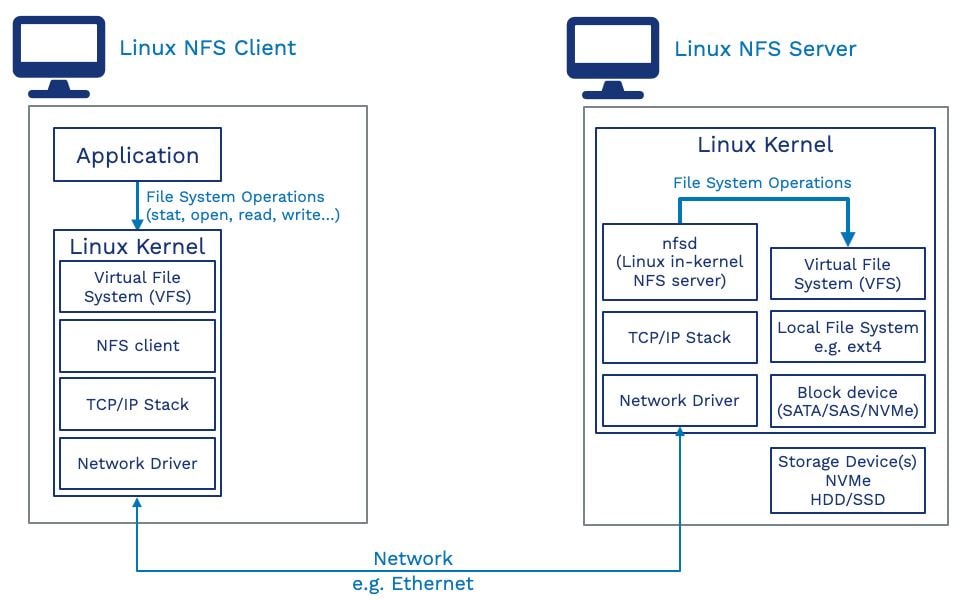
Основной причиной популярности этого протокола обмена файлами является то, что он позволяет получить доступ к файлу так же, как и к локальному хранилищу. Поскольку это протокол с открытым исходным кодом, каждый пользователь может легко внедрить его в любое время.
NFS позволяет нескольким клиентам в сети получить удаленный доступ к одним и тем же данным. Поскольку все имеют доступ к одному и тому же содержимому, это отличный способ поддерживать все файлы в актуальном состоянии. Этот протокол обеспечивает эффективную централизацию данных и снижает накладные расходы системного администратора.
| Первый выпуск | 1984 |
| Developed By | Sun Microsystems |
| Поддерживаемая ОС | Windows, ОС Linux и Unix |
| Функция | Используется для прозрачного обмена файлами между ноутбуками, настольными компьютерами, серверами и другими подобными устройствами. |
| Безопасность | Он не слишком безопасен, поэтому убедитесь, что вы используете его за брандмауэром в доверенной и надежной сети. |
| Версия | v3 или v4 |
| Скорость чтения | 551 МБ в секунду |
| Скорость записи | 121 МБ в секунду |
Следует представить взаимодействие клиента Linux с сервером Linux с использованием протокола NFS.
Плюсы
Это относительно бюджетное решение, когда речь идет об обмене файлами в нескольких сетях.
Вы можете централизованно управлять всеми общими файлами.
Вы можете легко настроить NFS, используя существующую IP-инфраструктуру.
Это повышает безопасность, снижая потребность в съемных носителях, например, DVD-дисках или USB-накопителях.
Доступ к файлам довольно прост и похож на доступ к локальным файлам.
Преимущества
Как только нагрузка на трафик возрастает, обмен файлами в NFS замедляется.
NFS не очень безопасна, потому что это решение на основе RPC.
Samba vs. AFP vs. NFS: краткое сравнение
Давайте быстро пройдемся по основам всех трех протоколов, чтобы определить, какой из них лучше и почему.
- Samba - лучшее кроссплатформенное решение для совместного использования файлов для пользователей Windows.
- AFP предлагает поддержку только для решений Mac.
- NFS идеально подходит для совместного использования файлов на базе Unix и не поддерживает клиентов Windows.
- Samba не очень стабильна по сравнению с NFS и AFP.
- По сравнению с NFS и Samba, скорость чтения и записи AFP намного лучше.
- Ваш Mac быстро и надежно работает с протоколом AFP.
- AFP необходим для больших систем, используемых сегодня, поскольку он обеспечивает большую поддержку "линии быстрого поиска"
Наш вердикт
Если вы проанализируете вышеизложенное обсуждение, вы ясно увидите, что производительность всех трех протоколов отличается в разных условиях. Так что все зависит от того, какой у вас компьютер - на базе Windows, macOS или Linux. Но да, если вы регулярно пользуетесь устройствами Mac и ищете надежный кроссплатформенный протокол обмена файлами, нет ничего лучше, чем выбрать Apple Filing Protocol (AFP)
Часть 2. Как настроить параметры службы NFS в сетевом хранилище QNAP?
В этом разделе сегодняшнего обсуждения представлено пошаговое руководство по настройке параметров службы NFS на сетевом хранилище QNAP. Давайте рассмотрим необходимые шаги.
Шаг 1: Откройте "Панель управления" и нажмите на "Сетевые и файловые службы"
Шаг 2: Выберите "Win/Mac/NFS/WebDAV", а затем нажмите на "NFS Service"
Шаг 3: Теперь можно включить службу NFS. Для этого выполните следующие пункты.
- Выберите "Enable NFS v2/v3 Service."
- Нажмите на "Enable NFS v4 Service."
Помните, они оба необязательны.
Шаг 4: Теперь выберите "Enable manage-gids."
Шаг 5: Пришло время нажать кнопку "Apply".
Часть 3. Как настроить параметры Samba в сетевом хранилище QNAP?
Ниже представлено краткое пошаговое руководство по настройке параметров Samba в сетевом хранилище QNAP. Давайте рассмотрим шаги, которые вам необходимо выполнить.
Шаг 1: Откройте "Панель управления" и нажмите на "Сеть и файловые службы"
Шаг 2: Теперь выберите "Win/Mac/NFS/WebDAV" и нажмите на "Microsoft Networking"
Шаг 3: Пришло время выбрать "Включить службу файлов для сети Microsoft".
Шаг 4: Выполните настройку параметров Microsoft, указав описание сервера и рабочую группу. Предоставление описания сервера необязательно. Совершенно нормально, если вы не будете его записывать.
Шаг 5: Теперь выберите способ аутентификации из списка, представленного ниже.
- Стандартный сервер
- Член домена AD
- Аутентификация доменаLDAP
Шаг 6: Настало время для настройки расширенных параметров. Для этого нажмите на "Advanced Options" и начните колдовать соответствующим образом. Вы найдете несколько опций, таких как "Включить WINS-сервер, Использовать указанный WINS-сервер, локальный главный браузер и т.д.". Выбрав подходящую опцию, нажмите на "Apply". После этого окно "Дополнительные параметры" будет закрыто.
Шаг 7: Теперь нажмите кнопку "Apply", и все готово.
Часть 4. Как получить доступ к настройкам FTP в сетевом хранилище QNAP?
Вы хотите получить доступ к настройкам FTP в своем сетевом хранилище QNAP? Не знаете, как действовать и какие шаги предпринять? Нет причин для беспокойства. Все, что вам нужно, - это выполнить три простых шага, приведенных ниже.
Шаг 1: Откройте "Панель управления" в вашей системе.
Шаг 2: Нажмите на "Network & File Services."
Шаг 3: Теперь нажмите на "QuFTP Service". Это поможет вам открыть приложение этой службы.
Важное замечание: Если у вас нет сервиса QuFTP, не забудьте установить его из Центра приложений. Если вы хотите узнать подробности, посетите официальный сайт QNAP.
Часть 5. Как восстановить потерянные данные из-за уязвимости системы безопасности?
Вы опасаетесь столкнуться с ситуацией, когда ваши данные окажутся под угрозой? Или уже потеряли их? Беспокоитесь о том, сможете ли вы точно восстановить данные с NAS? За последние несколько лет на рынке появились сотни легкодоступных инструментов восстановления. Но доверять случайным программам - занятие небезопасное. Без лишних слов скачайте и установите Wondershare Recoverit на свою систему и попробуйте.
Для Windows XP/Vista/7/8/10/11
Для macOS X 10.10 - macOS 13
Почему Recoverit?
Вы наверняка думаете о том, почему стоит довериться Recoverit при восстановлении важных файлов данных с NAS. Верно?
Это превосходный инструмент, который поможет вам вернуть потерянные и удаленные данные благодаря мощному подходу к восстановлению данных. Она не ограничивается только восстановлением данных с NAS, но также поддерживает более 2000 устройств хранения данных. Более того, это программное обеспечение имеет 35 патентов и поддерживает 500+ сценариев восстановления данных и 1000+ форматов файлов.
Самым привлекательным фактором, связанным с Recoverit, является самый высокий показатель восстановления данных - 95% - на современном рынке. Именно поэтому более 50 миллионов человек довольны его работой и неоднократно используют этот инструмент. Не беспокойтесь об инвестициях в это программное обеспечение, поскольку на ваши покупки распространяется 7-дневная гарантия удовлетворенности. Кроме того, сотрудники службы поддержки клиентов дружелюбны, исключительно профессиональны и очень отзывчивы.
Видеоурок о том, как восстановить файлы с NAS-сервера?
Для Windows XP/Vista/7/8/10/11
Для macOS X 10.10 - macOS 13
Шаги по восстановлению утраченных данных
Вы должны выполнить 8 простых шагов, перечисленных ниже.
Шаг 1: У вас в системе уже есть Recoverit. Верно? Если нет, скачайте его с официального сайта и тщательно установите.
Шаг 2: После этого нажмите на "NAS и Linux."
Шаг 3: Теперь внизу вы найдете кнопку синего цвета, а именно "NAS Recovery". Нажмите на эту кнопку, чтобы продолжить.

Шаг 4: Теперь программа покажет на экране компьютера несколько обнаруженных устройств NAS. Выберите то, на котором находятся ваши потерянные или удаленные файлы данных.

Шаг 5: После выбора устройства NAS на экране появится новое окно. Введите необходимые данные, как указано на экране. Как только вы их введете, не забудьте нажать кнопку "Connect". Это поможет вам установить беспроводное соединение.

Шаг 6: Теперь Recoverit начнет поиск потерянных ранее данных. Для этого он использует способ автоматического сканирования. Вы можете оценить ожидаемое время восстановления или время поиска, посмотрев на прогресс сканирования, отображаемый в нижней части окна.

Шаг 7: Пришло время просмотреть (нажмите на кнопку Preview) файлы, прежде чем приступить к их восстановлению.

Шаг 8: Как только вы убедитесь, что файл, который вы предварительно просмотрели, является тем, который вы действительно ищете, нажмите кнопку "Восстановить". Теперь программа попросит выбрать определенное место в вашей системе, где вы сможете хранить восстановленные данные. Убедитесь, что на этот раз вы указали другой путь (по сравнению с предыдущим местом, где ваши данные были случайно потеряны).

Для Windows XP/Vista/7/8/10/11
Для macOS X 10.10 - macOS 13
Вынос
Кросс-платформенный общий доступ к файлам относится к сценарию, когда вы делитесь одними и теми же данными на различных платформах, где несколько клиентов могут получить к ним доступ. QNAP NFS, QNAP Samba, QNAP AFP и QNAP exFAT - это первоклассные протоколы совместного использования файлов в NAS. Вы можете доверять им всем. Однако, когда дело доходит до скорости чтения и записи и стандартов безопасности, AFP выигрывает битву у всех остальных. Но он доступен только для устройств Mac.
Случайное удаление данных из сетевого хранилища - действительно плохой сценарий, и никто не хочет ему подвергаться. А вы? Но в мире существует множество случаев, когда люди теряют свои данные с NAS и пытаются найти надежное средство восстановления. Спасибо Wondershare Recoverit за облегчение жизни в этом отношении. Она поможет вам восстановить потерянные или удаленные данные NAS с коэффициентом восстановления более 95%.
Для Windows XP/Vista/7/8/10/11
Для macOS X 10.10 - macOS 13
